Eliminare la password di accesso in Windows 8.1
Desideri Eliminare la password di accesso in Windows 8.1 ogni volta che avvi il tuo computer?. Segui la guida.
Sei seccato che ogni volta accendi il computer devi inserire la password di login dell’ Account Microsoft?. Per dirla in breve questa procedura di sicurezza serve per evitare che nel momento che lasciamo il PC incustodito chiunque può accedere e osservare i nostri dati personali. Magari anche rubando contenuti personali. La protezione tramite la password la troviamo presente già dalla versione Windows 8. 8.1 – 10. Se comunque desideri rimuoverla segui la mia guida ed in pochi semplici passi semplifichiamo l’ accesso al tuo computer. In allegato segui – Come rimuovere la password di login di Windows 10.
Specifichiamo che eliminando il Login di accesso all’ Account velocizziamo i tempi di avvio del PC, ma resta sempre il fatto che lo privi di sicurezza, ma se sei sicuro di usarlo solo tu seguimi.
Step 1 –
Ora diamo inizio: Quindi vai su Start – tasto destro e cerca Prompt dei comandi.
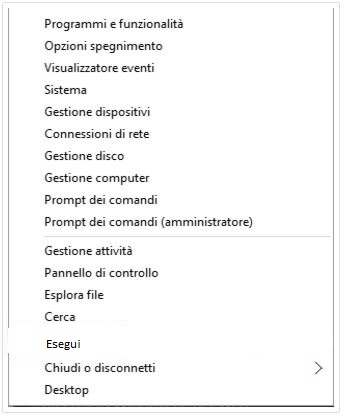
Come eliminare la password di login Windows 8.1.
Step 2 – Alla seguente schermata ( Prompt dei comandi ) digita o fai copia incolla da qui senza parentesi ( control userpasswords2 ) Dai invio.
Ora si apre la schermata Controllo Account utente – consentire al seguente programma di modificare il computer. Diamo il consenso.
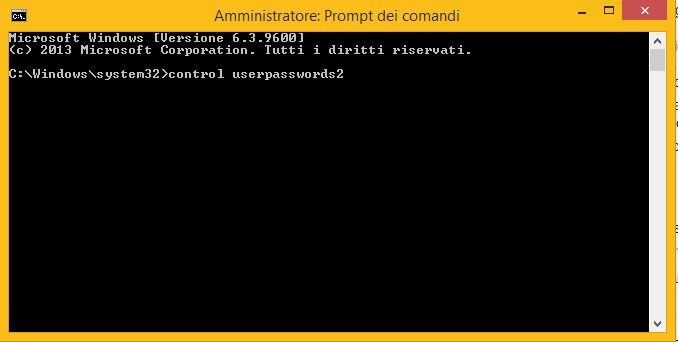
Account utente, alla seguente finestra togli il segno di spunta su – Per utilizzare questo computer è necessario che l’ utente immetta il nome e la password. Alla nuova schermata inserire i dati richiesti, riconfermare la password. Infine Applica e OK.
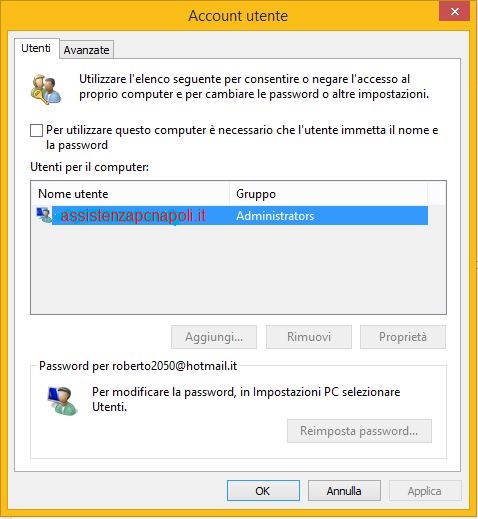
Riavvia il PC, ora non sarà più chiesto nulla, qualora decidi di ripristinare la protezione riesegui questa procedura – Aggiungi la spunta su – Per utilizzare questo computer è necessario che l’ utente immetta il nome e la password. Inserire i dati richiesti, riconfermare la password. Infine Applica e OK.
Nome utente –
Password –
Conferma password.
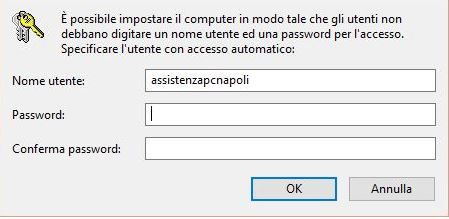
[contact-form-7 id=”292″ title=”Modulo di contatto 1″]
